Googleだけじゃない、Bing向けSEO(検索エンジン最適化)を行うツール「Bing Webmaster Tools」
- 投稿日/更新日
この記事書いている2022年6月16日現在、Bingがアツい。めちゃくちゃ悪い意味で。というのも、Bingで地方自治体名を検索すると、公式の偽サイト(いわゆるミラーサイト)が検索上位にヒットしてしまうからです。公式サイト自体がヒットしないというのも今回のポイント。
SEO(検索エンジン最適化)といえば現状ではGoogle様専用対策となりがちですが、BingでもきちんとSEOする意味はあります。GoogleのSeach Console(以下サチコ)に対し、Bing(マクロソフト)では「Bing Webmaster Tools」という名前のツールが用意されているのです。それでは登録方法をざっとご説明します。
用意するものと考え方
これから「Bing Webmaster Tools」に登録しようとする人は、サチコの登録が済んでいる方だと思います。済んでない方はサチコ登録を先にしておいてください。なぜなら「Bing Webmaster Tools」はサチコから設定をインポートできるからです。
あと「Bing Webmaster Tools」は一度ログインしてしまうと、そのアカウントでしかログイン出来ないようになります。サチコのように一度ログアウトして別のGoogleアカウントでログインというのが基本的にできません。よって、複数のアカウントでSeach Consoleを管理している場合、それらを統括するアカウントを作り、ログインすることをオススメします。どうしてもそれが出来ない場合は、Edgeのプロフィールをアカウントごとに作成する必要がありそうです。
登録手順
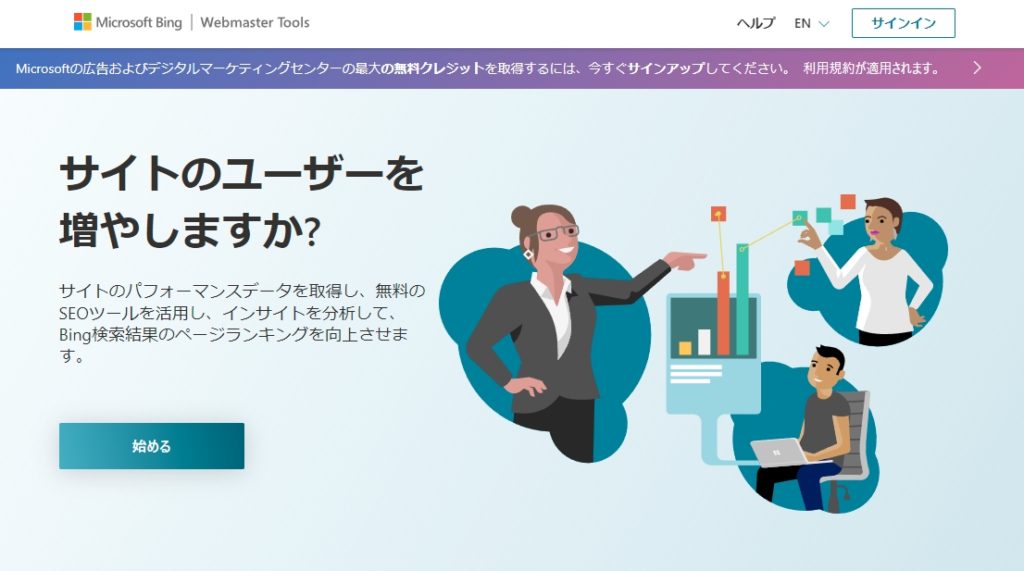
まずは公式サイトへ。「始める」か「サインイン」をクリック。
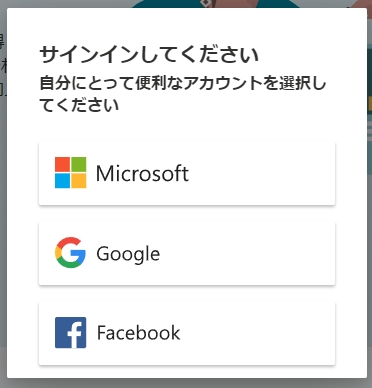
サインインは、マイクロソフトカウント、Googleアカウント、Facebookアカウントの3つから選べます。サチコのデータがインポートできるのでGoogleアカウントをオススメします。
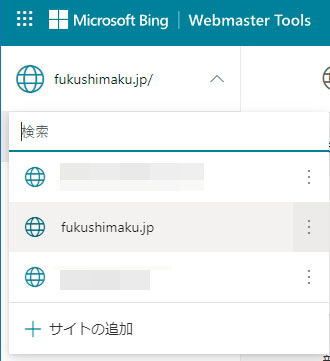
初期ログインを行うとこの手順は必要ないかもしれません。画面左上にリストがあるので、そこから+サイトの追加をクリックします。
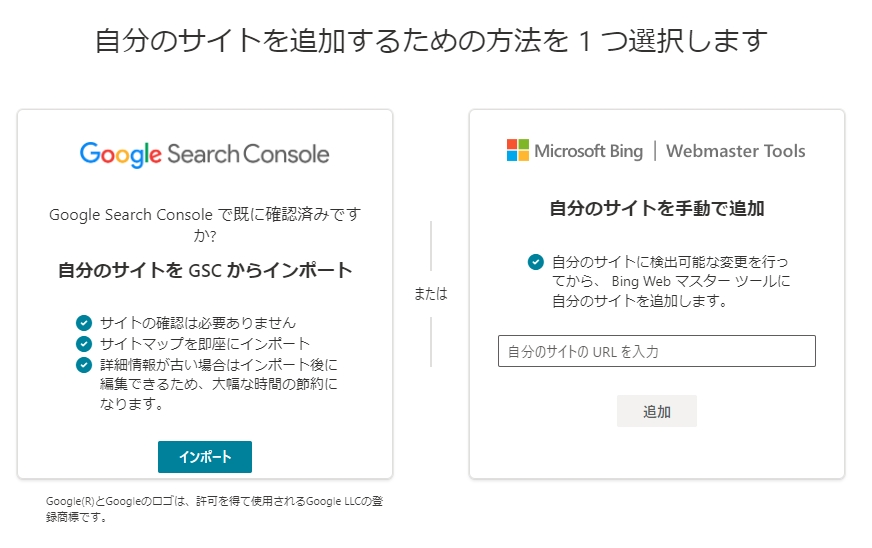
そうすると、サチコからインポートする画面が表示されます。インポートを押しましょう。
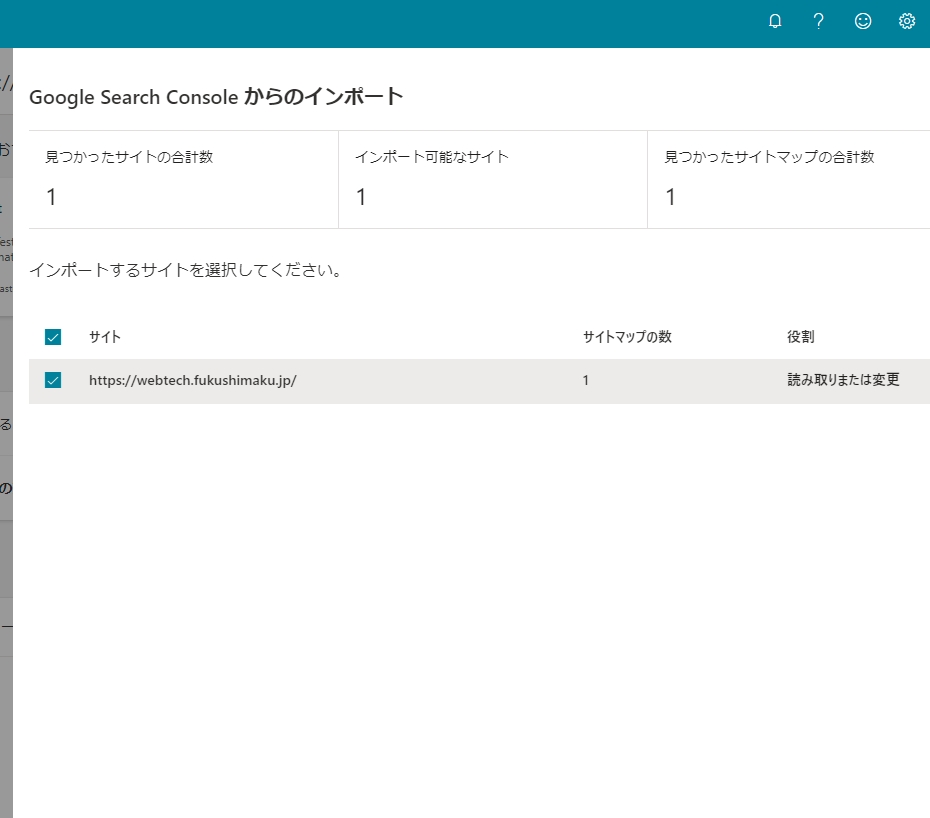
ログインしているgoogleアカウントに紐づけされているプロファイルが表示されます。ここで表示されていないと、サチコの設定で権限を見直してください。
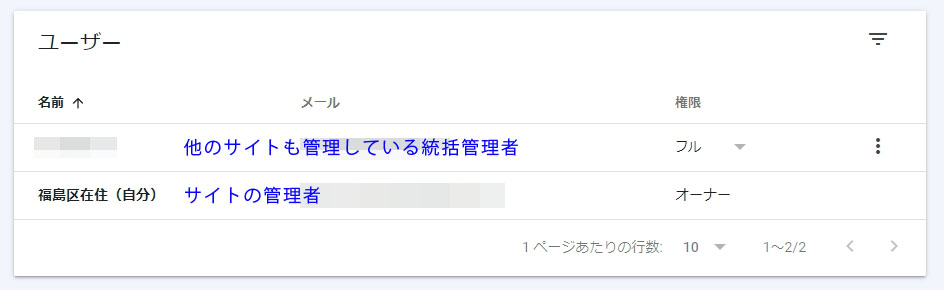
サチコのメニュー「設定」>「ユーザーと権限」を開くと上記のような画面になります。私は複数のサイトを複数のGoogleアカウントで管理しているので、今回は他のサイトも管理している統括管理者でWebmaster Toolsにログインしています。
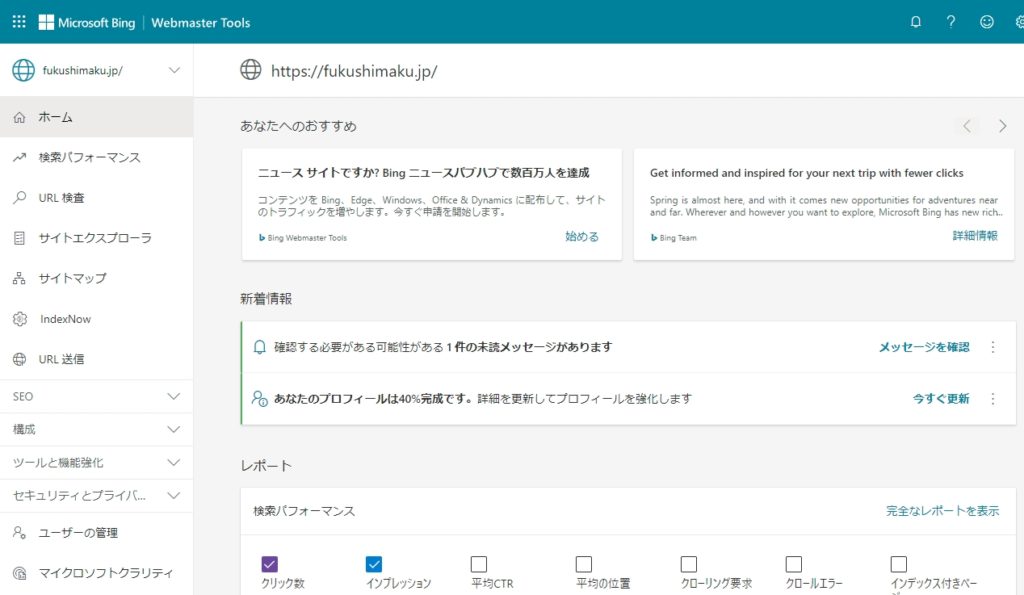
インポートが無事終われば、上記のような画面になるはずです。
サチコと似たような機能もありますが、URL送信はなんと一度に1万ページ可能だったり、IndexNowも利用可能。つい先日(2022年5月くらい?)から、Bing ニュース PubHubへの送信も可能となりました。ただし審査が必要で、試しに申請したら見事に蹴られました。
一旦今回は登録方法まで。
メモ
そういえば以前はサイトエクスプローラという名前のツールでした。いつの間に変わったんだろ。
備忘録として残しておきます。
